Comment installer et gérer des machines et des conteneurs virtuels
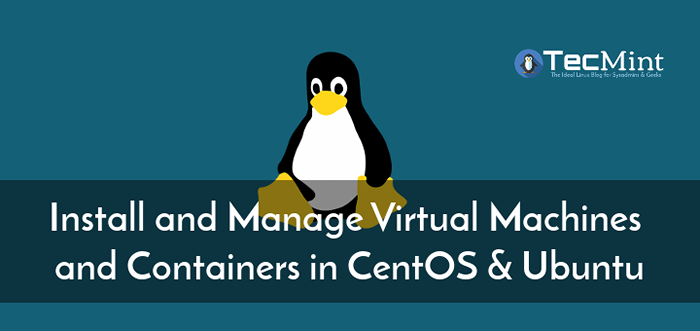
- 5007
- 1076
- Victor Charpentier
Virtualisation et conteneurs sont des sujets chauds dans l'industrie informatique d'aujourd'hui. Dans cet article, nous énumérons les outils nécessaires pour gérer et configurer les deux dans les systèmes Linux.
Pendant de nombreuses décennies, la virtualisation a aidé les professionnels de l'informatique à réduire les coûts opérationnels et à augmenter les économies d'énergie. Une machine virtuelle (ou Machine virtuelle pour faire court) est un système informatique imité qui s'exécute sur un autre système appelé hôte.
Les machines virtuelles ont un accès limité aux ressources matérielles de l'hôte (CPU, mémoire, stockage, interfaces réseau, périphériques USB, etc.). Le système d'exploitation fonctionnant sur la machine virtuelle est souvent appelé système d'exploitation invité.
Extensions du processeur
Avant de continuer, nous devons vérifier si les extensions de virtualisation sont activées sur nos processeurs (s). Pour ce faire, utilisez la commande suivante, où vmx et SVM sont les indicateurs de virtualisation sur les processeurs Intel et AMD, respectivement:
# grep --color -e 'vmx | svm' / proc / cpuinfo
Aucune sortie signifie que les extensions ne sont pas disponibles ou non activées dans le Bios. Bien que vous puissiez continuer sans eux, les performances seront impactées négativement.
Installer des outils de virtualisation dans Linux
Pour commencer, installons les outils nécessaires. Dans Centos Vous aurez besoin des packages suivants:
# yum installer qemu-kvm libvirt libvirt-client virt-install Vir-Viewer
Alors que dans Ubuntu:
$ sudo apt-get install qemu-kvm qemu vir-manager vir-visweer libvirt-bin libvirt-dev
Ensuite, nous téléchargerons un Centos 7 Fichier ISO minimal pour une utilisation ultérieure:
# wget http: // miroir.Clarkson.edu / centos / 7 / isos / x86_64 / centos-7-x86_64-minimal-1804.ISO
À ce stade, nous sommes prêts à créer notre première machine virtuelle avec les spécifications suivantes:
- RAM: 512 Mo (notez que l'hôte doit avoir au moins 1024 Mo)
- 1 CPU virtuel
- Disque de 8 Go
- Nom: Centos7vm
# Virt-Install --name = Centos7vm --ram = 1024 --vcpus = 1 --cdrom = / home / user / centos-7-x86_64-minimal-1804.ISO --OS-Type = Linux --os-Variant = RHEL7 --Network Type = Direct, Source = Eth0 - Disk Path = / var / lib / libvirt / images / centos7vm.dsk, taille = 8
Selon les ressources informatiques disponibles sur l'hôte, la commande ci-dessus peut prendre un certain temps pour afficher la visionneuse de virtualisation. Cet outil vous permettra d'effectuer l'installation comme si vous le faisiez sur une machine en métal nu.
Comment gérer les machines virtuelles dans Linux
Après avoir créé une machine virtuelle, voici quelques commandes que vous pouvez utiliser pour le gérer:
Liste de toutes les machines virtuelles:
# virsh - liste tous
Obtenez des informations sur une machine virtuelle (CentOS7VM dans ce cas):
# virsh dominfo centos7vm
Modifier les paramètres de centos7vm Dans votre éditeur de texte par défaut:
# VIRSH Modifier Centos7vm
Activer ou désactiver Autostart pour avoir le démarrage virtuel de la machine (ou non) lorsque l'hôte fait:
# VIRSH Autostart Centos7VM # VIRSH Autostart - Disable Centos7VM
Arrêter Centos7vm:
# VIRSH Ferme CentOS7VM
Une fois qu'il est arrêté, vous pouvez le cloner dans une nouvelle machine virtuelle appelée Centos7vm2:
# Virt-Clone - Centos7vm original - Auto-Clone - Name Centos7VM2
Et c'est tout. À partir de ce moment-là, vous voudrez peut-être vous référer à verrouillage, vif, et vir-clone pages d'homme pour plus d'informations.
- « Wikit - Un outil de ligne de commande pour rechercher Wikipedia dans Linux
- Whowatch - Surveiller les utilisateurs et les processus Linux en temps réel »

